с телефона, комментарий, пост, на Андроиде и Айфоне
Периодически в социальной сети появляются интересные высказывания, цитаты, которые хочется сохранить, но непонятно, как скопировать текст в Инстаграме. Поговорим об особенностях копирования на устройствах с любой операционной системой.
Содержание
- Как скопировать информацию на гаджетах на базе Андроид и Айфон
- Что делать на Айфонах
- Что делать на смартфонах на базе Андроид
- Принцип работы в веб-версии социальной сети через телефон и ПК
- Работа на компьютере при помощи дополнительного плагина Instasave
- Работа в приложении Universal Copy
- Работа в программе Вебстаграм
- Работа с сервисами по распознаванию изображений
- Копирование комментариев под постами
- Разработанные боты в мессенджере Телеграм
- Видеообзор:
Для начала поговорим об основных моментах копирования текстов с мобильных телефонов. Методика работы на разных операционных системах отличается.
Что делать на Айфонах
В официальной версии приложения Инстаграм невозможно самостоятельно скопировать написанные заметки, отклики пользователей. Так как администрация социальной сети следит за тем, чтобы пользователи не нарушали закон об авторских правах, вероятность плагиата заблокирована. Для копирования отдельной части описания публикации в программе потребуется открыть нужный пост, перейти в меню управления контентом. Меню показано вертикально расположенным троеточием в уголке поста. Далее следуйте такой инструкции, как скопировать текст в Инстаграме с телефона:
- При нажатии открывается окошко с перечнем возможных действий, выберите пункт «Копировать ссылку».
- Теперь ссылка на публикацию автоматически добавится в буфер обмена, установленный на смартфоне.
- После успешного копирования вставьте добытую ссылку в поиск браузера. Выберите любой доступный браузер для Айфонов.
- Пост откроется в браузере мобильного устройства.
- В таком виде появляется инструмент для выделения.

- Запись автоматически переходит в буфер обмена, откуда ее переносят в любое место.
Для того, чтобы публикация не была потеряна, добавьте текст в заметки или напишите его в сообщении через социальные сети.
Что делать на смартфонах на базе Андроид
Но как скопировать текст из Инстаграм при помощи смартфонов Андроид? Первый способ плагиата информации такой же, как и описанный ранее на Айфонах. Копируйте ссылку поста, вписывайте в браузерную версию, открывайте официальный сайт и копируйте контент стандартным способом, сохраняя в заметках. Второй способ работы на Андроид – использовать отдельное программное обеспечение «Saver Reposter». Программа устанавливается через официальный магазин приложений, установленный на устройстве. Для работы в программе следуйте такой инструкции:
- После загрузки и установки откройте «Saver». Сервис работает автоматически в фоновом режиме.
- Откройте социальную сеть Инстаграм в мобильном приложении.
 Вставьте ссылку на нужный пост в «Saver».
Вставьте ссылку на нужный пост в «Saver». - В программном обеспечении откроется нужная публикация с текстом, тегами, геометками. Кликните по пункту «Копировать текст».
- Вставьте скопированные элементы в программу для записей на Андроид.
При помощи «Saver». Загружается не только текстовая информация, но и фотографии, теги, любые материалы, относящиеся к посту.
Принцип работы в веб-версии социальной сети через телефон и ПК
Поговорим о том, как копировать текст в Инстаграме с телефона и персонального компьютера в веб-версии на официальном сайте. Для этого следуйте инструкции:
- Запустите браузер мобильного устройства, введите название социальной сети в поисковую строку.
- Откройте Инстаграм, авторизуйтесь в профиле, перейдите к нужному посту.
- Скопируйте текст. Перемещенный в буфер обмена контент хранится недолго, поэтому вставьте его в текстовый редактор. В качестве редактора выступает или программа заметки, или блокнот на компьютере.

Работа на компьютере при помощи дополнительного плагина Instasave
На персональных компьютерах функционал социальной сети сильно урезан. Поэтому разработчики дополнительного программного обеспечения постоянно создают новые продукты, помогающие в доступе к Инстаграму через ПК. Один из таких продуктов – сервис Instasave. Как скопировать текст в Инстаграме с его помощью, рассказано в руководстве:
- Перейдите на официальный сайт приложения. Предварительно скопируйте адрес нужной публикации. Вставьте элемент в поисковую строку программного обеспечения.
- Кликните по параметру «Загрузить». Под строкой для ввода показана публикация, никнейм пользователя, текст поста, сама фотография.
- Кликните по соответствующей клавише для сохранения надписи на смартфон.
- Переместите надпись в редактор текстов, чтобы не потерять ее из буфера обмена.
Работа в приложении Universal Copy
Еще один софт, предназначенный уже для мобильных устройств. Universal Copy доступен для бесплатной загрузки из официальных магазинов программ на телефонах. Перед работой установите расширение на смартфон, предварительно скачав его. Запустите программу, следуйте такой инструкции:
Universal Copy доступен для бесплатной загрузки из официальных магазинов программ на телефонах. Перед работой установите расширение на смартфон, предварительно скачав его. Запустите программу, следуйте такой инструкции:
- Перед тем, как копировать текст в Инстаграме, откройте меню программы с основными настройками. В верхнем углу экрана смартфона находится название программы. Кликните по нему, в открывшемся меню нажмите на параметр «Открыть настройки».
- В открывшемся перечне программ сместите бегунок таким образом, чтобы появилась надпись «Включено». Кликните по «ОК». С этого момента программа в автоматическом режиме сможет следить за всеми совершаемыми в приложении Инстаграма действиями. Тексты из соцсетей и мессенджеров станут доступными для копирования.
- Нажмите на нужный комментарий, программа сама выделит написанное для копирования и последующего перемещения.
- Кликните по клавише справа, она окрашена в розовый цвет. Текст автоматически поделится в социальных сетях, мессенджерах, СМС и проч.
 Кликните по клавише слева экрана, копирующей надписи в буфер обмена устройства.
Кликните по клавише слева экрана, копирующей надписи в буфер обмена устройства.
Работа в программе Вебстаграм
Следующий способ, как скопировать текст с Инстаграмма – программное обеспечение Webstagram. Для работы необходимо открыть сервис в браузере, написать имя пользователя, тег или ссылку. Введите информацию в окошко программы. Обратите внимание – поиск проводится быстрее, если вы вбиваете никнейм. По тегам поиск постов затягивается надолго (актуально при поиске по высокочастотным тегам). Нажмите на нужный пост из перечня, скопируйте контент.
Нажмите на экран мобильного телефона, удерживая в течение нескольких секунд. Выберите фрагмент описания для плагиата. Поделитесь надписью в личных сообщениях или сохраните в заметках.
Также читайте: Как наложить музыку на видео в Айфоне: программы и приложения для наложения музыки, подставить к фото, в телефоне
Работа с сервисами по распознаванию изображений
Сложный способ переработки, подходящий для тех, кто не смог использовать предыдущие способы.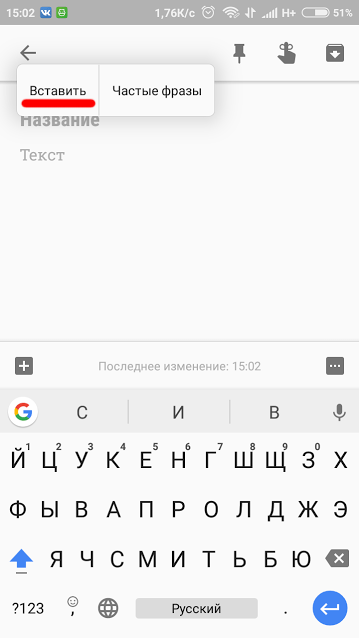 Если вам нужно взять написанную под постом информацию, сделайте скриншот. Далее откройте любое из программных обеспечений, высветившихся в браузере. Если сомневаетесь и не можете выбрать, переходите на сервис imgonline. Для того, чтобы скопировать текст из Инстаграм, перенесите картинку в окошко. Прикрепленный файл отправится на проверку после установки языковых настроек. Сделайте нужные действия, подтвердите их выполнение. Распознавание символов занимает примерно минуту. Тот же способ подойдет и для обработки публикаций, поверх которых есть надписи.
Если вам нужно взять написанную под постом информацию, сделайте скриншот. Далее откройте любое из программных обеспечений, высветившихся в браузере. Если сомневаетесь и не можете выбрать, переходите на сервис imgonline. Для того, чтобы скопировать текст из Инстаграм, перенесите картинку в окошко. Прикрепленный файл отправится на проверку после установки языковых настроек. Сделайте нужные действия, подтвердите их выполнение. Распознавание символов занимает примерно минуту. Тот же способ подойдет и для обработки публикаций, поверх которых есть надписи.
После обработки кликните по «Открыть текстовый файл», ознакомьтесь с содержимым, отредактировав его по необходимости. Неточности появляются из-за несовершенства такого метода поиска текстов. Поделиться содержимым также просто. Вы можете показать друзьям скриншот в личных сообщениях или скопировать из предоставленного программой файла нужные фрагменты.
Мы поговорили о нескольких вариантах, как скопировать комментарий в Инстаграме. Выберите понравившийся и пользуйтесь им в реальной жизни для сохранения интересных мыслей, цитирования, рецептов и лайфхаков. Возможно, скоро разработчики вновь вернут функцию копирования и не придется добывать надписи при помощи ссылок и других сложностей.
Выберите понравившийся и пользуйтесь им в реальной жизни для сохранения интересных мыслей, цитирования, рецептов и лайфхаков. Возможно, скоро разработчики вновь вернут функцию копирования и не придется добывать надписи при помощи ссылок и других сложностей.
Копирование комментариев под постами
Рассмотрим варианты сохранения отзывов под публикациями. Проще всего запустить программу в браузере, взяв текст стандартным способом. Методика работает на всех смартфонах, компьютерах и ноутбуках.
Второй способ работы с комментариями под фотографиями – обратиться к разработанному Телеграм боту. Для работы с ним придется скопировать ссылку поста, вставить ее в личном сообщении к роботу, отправив. Ссылка на текст в комментарии отправится в ответном сообщении. О ботах в Телеграме и как скопировать пост в Инстаграме поговорим в следующем пункте. Ссылки обычно отправляются в очередь заданий, а ответ приходит в течение десяти минут с момента подачи заявки. По второй ссылке, присланной роботом, показаны все задачи, поставленные ранее,0 а также интересные сведения о работе.
Разработанные боты в мессенджере Телеграм
Рассмотрим последний вариант сохранения надписей на мобильные и стационарные устройства – мессенджер Телеграм, а точнее боты. @instasavegrambot – робот, предназначенный для сохранения текстовой информации. Копируется все – вплоть до кегля и шрифтов. Даже значки, бренды и специальные символы сохраняются для дальнейшей работы. кликните по кнопке «Начать» в первом открывшемся сообщении от бота. Далее следуйте советам:
- Для получения описания публикации достаточно вставить ссылку на пост, отправив ее в сообщении.
- Перед тем, как скопировать текст из Инстаграмма, вам придут ответные сообщения. В первом находится снимок из публикации, а во втором – основные ее части. Сохраните на устройство второе послание, добавив его к своему посту.
- Для получения статистики и описания профиля владельца поста напишите логин.
В помощь клиентам бота присылают все форматирование, символы, шрифты и так далее. Бот значительно упрощает работу по загрузке контента.
Видеообзор:
Все полезное о Инстаграм — instagramer.info
Официальный сайт — www.instagram.com
Как скопировать текст в «Инстаграм»: инструкция
«Инстаграм» – невероятно популярная социальная сеть, в которой ежедневно агрегируется какое-то неестественно большое количество контента: фото, видео, тексты и прочее. Не просто же так когда-то эту компанию выкупило детище Марка Цукерберга. Да, «Инстаграм» – это часть корпорации «Фейсбук».
Неудивительно, что многие пользователи хотят извлечь часть контента из «Инстаграм» и поделиться им на своём ресурсе. Довольно часто, к слову, очень много необходимой информации находится в комментарии к посту с фото или видео. Но достать её оттуда совсем непросто. На мобильных устройствах комментарии некликабельны, поэтому выделить текст в них невозможно. Что тогда делать?
Но достать её оттуда совсем непросто. На мобильных устройствах комментарии некликабельны, поэтому выделить текст в них невозможно. Что тогда делать?
В этой статье вы получите ответ на вопрос о том, как скопировать текст в «Инстаграме» из комментария. Помимо этого, вы также узнаете много дополнительной информации о текстовом контенте этой социальной сети.
Как скопировать текст в «Инстаграм»?
Извлечь нужную информацию из текста в этой социальной сети относительно просто. Все зависит от того, каким устройством вы пользуетесь: компьютером или мобильным гаджетом на базе одной из популярных операционных систем.
Для начала разберем самый простой пример: как скопировать текст в «Инстаграм» с компьютера.
Персональные компьютеры
Нужно отметить, что «Инстаграм» на компьютере в браузере (в стандартном виде без сторонних расширений и дополнений) и «Инстаграм» на любом мобильном устройстве в качестве приложения – совершенно разные вещи.
В компьютерной версии, в отличие от мобильной, нет никаких ограничений для взаимодействия с текстом постов пользователей.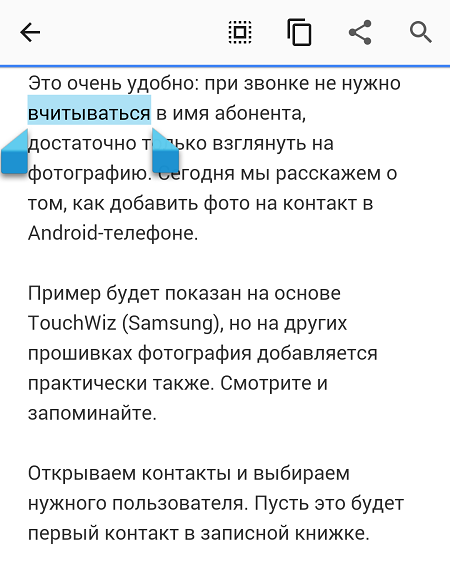 Поэтому понять, как скопировать текст в «Инстаграм», гораздо проще именно в десктопной версии сайта. На ПК можно просто открыть любую фотографию или видео и скопировать описание обычным выделением.
Поэтому понять, как скопировать текст в «Инстаграм», гораздо проще именно в десктопной версии сайта. На ПК можно просто открыть любую фотографию или видео и скопировать описание обычным выделением.
Android: планшеты, смартфоны
Теперь можно разобраться, как скопировать текст в «Инстаграме» с телефона на базе Android OS. Сделать это не намного сложнее, чем на персональном компьютере. Нужно лишь усвоить алгоритм.
В мобильном приложении, если вы чаще пользуетесь именно им, а не браузерной версией на смартфоне или планшете, необходимо открыть нужный пост. Затем в правом верхнем углу понадобится найти три точки, расположенных вертикально.
Нажатием на них откроется меню, где будет предложено либо пожаловаться на пост, либо скопировать ссылку, либо включить уведомления о публикациях. Необходимо выбрать второй пункт.
Скопированную ссылку необходимо вставить в поисковую строку браузера на смартфоне или планшете. И как раз в открывшейся версии поста можно будет скопировать текст из описания обычным выделением. Оказывается, скопировать текст в «Инстаграме» на «Андроиде» совсем несложно.
Оказывается, скопировать текст в «Инстаграме» на «Андроиде» совсем несложно.
iOS-устройства: айфоны, айпады и айподы
Тем не менее Android – не единственная мобильная операционная система, которой пользуются люди. Есть ещё iOS. Хотя разобраться с тем, как скопировать текст в «Инстаграм» на айфоне, например, ещё проще.
На самом деле в случае с iOS-девайсами может применяться та же инструкция, что была описана выше для Android-устройств.
Для устройств на обеих операционных системах есть еще один универсальный способ, который связан с дополнительным софтом. Этот софт – популярный мессенджер «Телеграм». Его функционал предусматривает использование ботов. Одним из таких ботов является InstaSave. Его можно найти в поиске именно по такому названию (без кавычек). К слову, этот бот бесплатный. Как только вы открыли с ним диалог, можете ознакомиться с инструкцией по его использованию, а можете просто вставить в диалоговое окно ссылку на пост и отправить её боту. Он сам извлечет материал из социальной сети и в двух сообщениях предоставит саму картинку или видео из поста, а также его описание.
Как лучше составлять посты в «Инстаграм»?
Чтобы не доставлять лишних хлопот собственным подписчикам, которые следят за той информацией, что вы выкладываете в своём аккаунте, нужно придерживаться нескольких правил составления постов в «Инстаграм», которые будут описаны ниже.
Во-первых, нужно разбивать текст на абзацы. Слова и предложения, написанные сплошным текстом, очень плохо усваиваются, в отличие от тех, что распределены по абзацам. Только нужно учесть, что обычным пробелом абзац в «Инстаграме» к посту сделать не получится. Пустую строку система удалит. Нужно занять её каким-то символом. Например, эмоджи-смайликом белого цвета или обычной точкой. В данном случае все ограничивается только фантазией автора.
Во-вторых, в текст описания не стоит вставлять ссылки. Они будут некликабельны, и подписчики не смогут ими воспользоваться. Следовательно, и весь смысл от таких ссылок пропадает. Безусловно, их можно скопировать, но выше уже было описано, как канительно это делается в рамках «Инстаграма». Поэтому все полезные ссылки лучше сохранять в описание к профилю к графе «веб-сайт». В таком случае они будут активны, и подписчики смогут по ним переходить.
Поэтому все полезные ссылки лучше сохранять в описание к профилю к графе «веб-сайт». В таком случае они будут активны, и подписчики смогут по ним переходить.
В-третьих (не обязательный пункт), тексты к постам можно дополнять эмоджи-смайликами. Многим пользователям (если не подавляющему большинству) «Инстаграма» такая визуализация нравится. Главное – не переборщить с количеством этих смайликов. К тому же стоит помнить, что вставлять их нужно уместно, а не как попало.
В-четвертых, если вы хотите напечатать какое-то описание к фотографии: умную мысль, собственные размышления, но не знаете, что именно написать, то лучше не надо этого делать вообще. С большой вероятностью ничего толкового и интересного придумать не удастся.
Итог
Благодаря этой статье вы узнали, как скопировать текст в «Инстаграм», а также как лучше оформлять посты в этой социальной сети, чтобы их было удобно и интересно просматривать и читать подписчикам.
Как копировать комментарии в Instagram (Android/iPhone) — Полное руководство
Если вы ищете крутые фотографии стран, которые хотите посетить, вам лучше зайти в Instagram.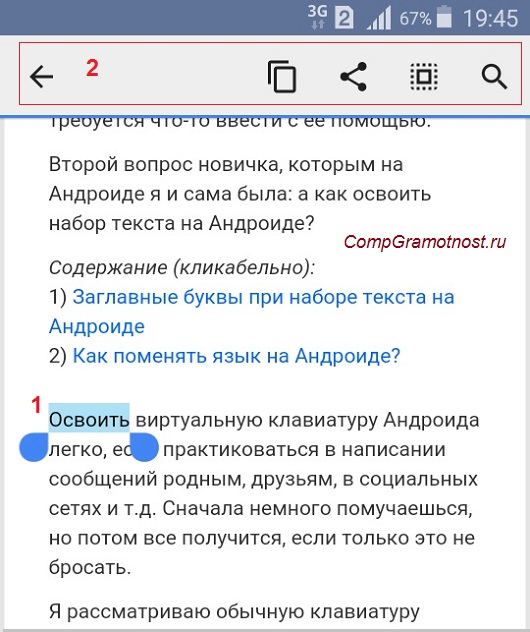
Благодаря огромному количеству видео, фотографий и роликов в приложении вы получите более чем достаточно идей и даже сохраните некоторые из них в папке «Сохраненные».
Но есть цепляющий комментарий, который вы видели в одном посте в IG. Вы хотите скопировать его и сохранить, когда захотите использовать в качестве остроумной подписи, но не можете.
К сожалению, Instagram не позволяет пользователям копировать комментарии внутри приложения.
Но есть обходные пути для этой отсутствующей функции, о которых вы узнаете, только продолжив читать о них здесь.
Как копировать комментарии Instagram на Android
- Нажмите меню кебаба в правом верхнем углу поста
- Нажмите «Ссылка»
- Запустите Google Chrome и вставьте ссылку на публикацию в адресную строку
- Нажмите меню кебаба на странице браузера
- Выберите «Рабочий стол»
- Выберите и выделите комментарий или заголовок
- Нажмите «Копировать»
Вы, конечно, можете использовать сторонние инструменты для копирования текста, если вы не можете использовать стандартную опцию длительного нажатия.
Но этот метод позволит вам копировать комментарии к постам в IG без загрузки нового приложения.
Шаг 1. Нажмите меню кебаба в посте IG
Вы найдете это в правом верхнем углу поста Instagram с комментарием или подписью, которую хотите скопировать.
Шаг 2: Нажмите кнопку «Ссылка»
В середине экрана появится уведомление «Ссылка скопирована».
Шаг 3. Откройте «Google Chrome» и вставьте скопированную ссылку в адресную строку
Вам придется долго нажимать на адресную строку, чтобы появилась опция «Вставить».
Шаг 4. Нажмите кнопку «→» на экранной клавиатуре.
Но, если вы впервые открываете Instagram в своем браузере, войдите в свою учетную запись и введите код безопасности, отправленный вам в SMS, чтобы продолжить.
Шаг 5. Коснитесь меню кебаба на странице браузера
Вы найдете это рядом с номером вкладки в правом верхнем углу указанной страницы браузера.
Шаг 6. Выберите «Рабочий сайт»
Это третий из последних вариантов в раскрывающемся меню.
Этот шаг нельзя пропустить, поскольку в настоящее время вы все еще используете мобильную веб-версию Instagram.
Шаг 7: Найдите комментарий или подпись, которую вы хотите скопировать, и выделите ее
Выполните этот шаг, нажав и удерживая палец над текстом, который хотите скопировать.
Шаг 8. Нажмите «Копировать».
Затем вы можете вставить указанный комментарий в любое место.
Если вы используете iPhone, выполните следующие действия.
Как копировать комментарии Instagram на iPhone
- Коснитесь меню фрикаделек в публикации в Instagram
- Нажмите «Ссылка»
- Вставьте скопированную ссылку публикации IG в адресную строку новой вкладки Safari
- Нажмите кнопку «Перейти» на экранной клавиатуре
- Нажмите кнопку «Меню настроек веб-страницы»
- Выберите «Запрос веб-сайта рабочего стола»
- Поверните iPhone в горизонтальное положение
- Выберите и выделите текст комментария или подписи
- Нажмите «Копировать»
Хотя шаги почти такие же, как и при использовании телефона Android, используются другие кнопки.
Чтобы лучше понять, как копируются комментарии IG на iPhone, выполните следующие действия:
Шаг 1. Нажмите на меню фрикаделек в публикации Instagram
Это меню фрикаделек находится в правом верхнем углу. поста в IG, который вы открыли.
Шаг 2. Выберите «Ссылка»
В нижней части экрана появится уведомление «Ссылка скопирована в буфер обмена».
Шаг 3. Запустите Safari и вставьте скопированную ссылку в адресную строку
Если у вас есть ранее открытая вкладка, нажмите значок «Вкладки» в правом нижнем углу экрана. Затем откройте новую вкладку, нажав «+», прежде чем вставить ссылку в адресную строку.
Сначала вам придется долго нажимать на адресную строку, прежде чем появится опция «Вставить».
Шаг 4. Нажмите «Перейти» на экранной клавиатуре
Эта кнопка находится в правом нижнем углу используемой вами экранной клавиатуры. После этого на экране загрузится Instagram.
После этого на экране загрузится Instagram.
Опять же, если вы впервые входите в Instagram в браузере, войдите в систему и введите код безопасности, отправленный вам, прежде чем вы сможете увидеть сообщение IG.
Шаг 5: Нажмите кнопку «Меню настроек веб-страницы»
Эта кнопка отображается как «Aa» в адресной строке внизу экрана.
Шаг 6. Выберите «Запросить веб-сайт для ПК»
Вам необходимо выполнить этот шаг, поскольку мобильная веб-версия Instagram все еще используется.
Шаг 7. Поверните iPhone в горизонтальное положение
После этого Instagram отобразится в настольной версии, что позволит вам увидеть раздел комментариев.
Но, если вы уже перевернули свой iPhone и настольная версия не отображается, откройте «Центр управления».
Затем найдите кнопку «Блокировка портретной ориентации» и коснитесь ее, чтобы выключить. Скорее всего, вы оставили его включенным, чтобы избежать переключения между портретным и альбомным режимами при изменении положения.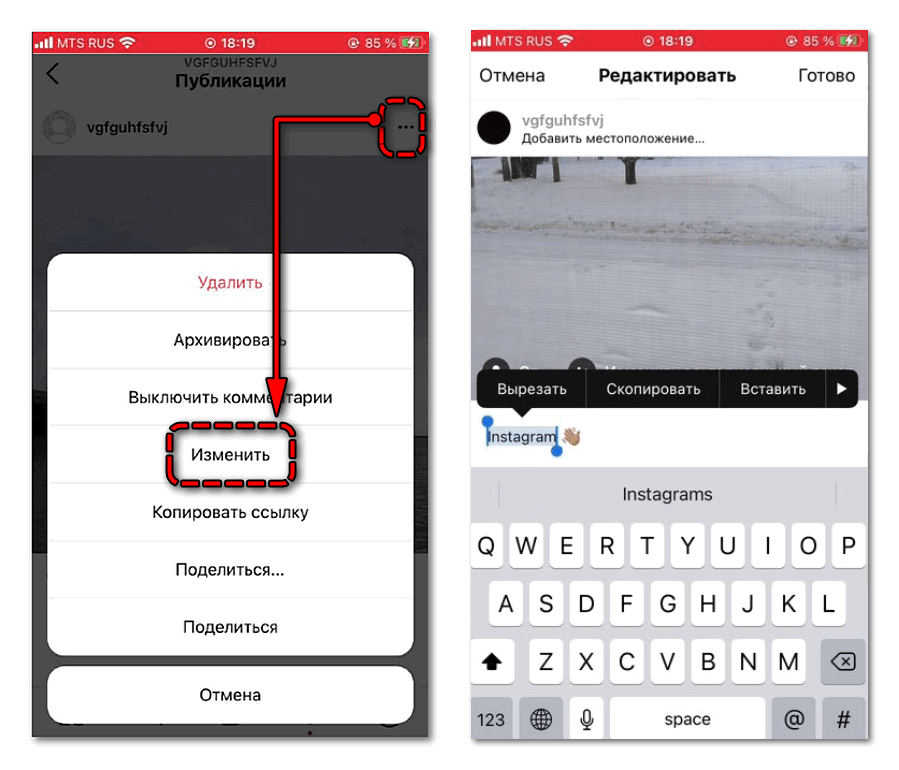
Шаг 8. Выберите комментарий, который хотите скопировать, и выделите его
Вам нужно провести пальцем по комментарию, который вы копируете, чтобы выбрать его.
Шаг 9. Нажмите «Копировать»
Эта опция появляется только после длительного нажатия на выбранный комментарий. Отсюда вы можете вставить текст куда угодно.
Если первые 2 метода кажутся вам слишком длинными, вместо них вы можете использовать функцию Google Lens в Google Фото.
Как копировать комментарии Instagram с помощью «Объектива» в Google Фото (Android)
- Скриншот комментария, который вы хотите скопировать в сообщение IG
- Запустить приложение «Google Фото»
- Нажмите на скриншот, созданный ранее
- Нажмите «Объектив» в нижнем меню
- Выберите «Выбрать все»
- Нажмите «Копировать текст»
Google Объектив уже встроен в Google Фото. Благодаря этой функции теперь вы можете сканировать и копировать текст прямо с сохраненных там фотографий.
Благодаря этой функции теперь вы можете сканировать и копировать текст прямо с сохраненных там фотографий.
Итак, чтобы использовать эту функцию для копирования комментария из сообщения IG, выполните следующие действия:
Шаг 1. Сделайте скриншот комментария, который вы хотите скопировать в публикацию в Instagram.
Шаг 2. Коснитесь значка приложения «Google Фото».
Шаг 3. Коснитесь снимка экрана в галерее
Это самая последняя запись в галерее.
Шаг 4. Нажмите «Объектив» в нижнем меню.
Шаг 5. Выберите параметр «Выбрать все»
Вы найдете эту кнопку в уведомлении «Текст на изображении». После этого вы увидите весь текст на выделенном изображении.
Шаг 6. Нажмите «Копировать текст»
Этот параметр отображается слева от параметра «Копировать на компьютер».
В нижней части экрана появится уведомление «Скопировано в буфер обмена».
Как копировать комментарии Instagram с помощью «Объектива» в Google Фото (iPhone)
- Скриншот комментария к посту IG
- Запуск «Google Фото»
- Коснитесь созданного ранее снимка экрана
- Дважды нажмите «Копировать текст»
В отличие от телефонов Android, «Google Фото» не является приложением по умолчанию на iPhone. Следовательно, вам нужно загрузить его из «App Store».
Затем выполните следующие шаги:
Шаг 1. Сделайте снимок экрана с комментарием в Instagram
Вы можете выполнить тот же шаг, если хотите вместо этого скопировать подпись. Нажмите одновременно кнопки «Увеличение громкости» и «Питание», чтобы создать снимок экрана.
Шаг 2. Откройте приложение «Google Фото»
Ваша галерея появится на экране.
Шаг 3.
 Коснитесь снимка экрана в галерее
Коснитесь снимка экрана в галерее Этот снимок экрана появится первым в вашей галерее, так как он сделан последним.
Шаг 4. Дважды нажмите кнопку «Копировать текст»
Первая кнопка «Копировать текст», которую вы нажмете, отсканирует снимок экрана на наличие текста на нем.
Как только текст будет идентифицирован, отрегулируйте конечные точки, чтобы выделить только комментарий или заголовок, который вы хотите скопировать.
После выделения комментария нажмите вторую кнопку «Копировать текст». Под ним появится уведомление «Текст скопирован».
Как копировать комментарии Instagram с помощью функции Live Text в Apple Photos
Сделав снимок экрана комментария IG, который вы копируете, откройте приложение «Фотографии». Найдите скриншот, который вы сделали, и коснитесь его. Нажмите значок «Живой текст», чтобы выделить весь текст на снимке экрана. Нажмите «Копировать все», чтобы скопировать комментарий или подпись.
Эта функция «Живой текст» в приложении Apple «Фото» работает аналогично функции «Объектив» Google Фото.
Следовательно, вы можете не загружать отдельное приложение Google Фото, чтобы сделать то же самое.
Шаг 1. Сделайте скриншот комментария (или подписи) в Instagram
Для этого вам нужно одновременно нажать кнопки «Увеличение громкости» и «Питание».
Просто убедитесь, что вы открыли пост в Instagram, чтобы открыть раздел комментариев.
Шаг 2. Коснитесь снимка экрана в «Apple Photos»
Откроется упомянутый снимок экрана.
Шаг 3. Нажмите значок «Живой текст»
Вы найдете эту кнопку в правом нижнем углу снимка экрана. Затем будет выделен весь текст на сделанном снимке экрана.
Шаг 4. Нажмите «Копировать все»
Теперь вы можете вставить скопированный комментарий в любое место.
Как копировать комментарии Instagram на компьютер
Откройте раздел комментариев, нажав «Просмотреть все комментарии». Затем найдите комментарий к посту в Instagram и перетащите на него курсор. Щелкните правой кнопкой мыши выделенный текст и выберите «Копировать» в раскрывающемся меню.
Затем найдите комментарий к посту в Instagram и перетащите на него курсор. Щелкните правой кнопкой мыши выделенный текст и выберите «Копировать» в раскрывающемся меню.
Теперь стало проще копировать комментарии Instagram в его веб-версии, так как он уже находится в режиме рабочего стола. Этот метод работает
Шаг 1: Left-c нажмите кнопку «Просмотреть все комментарии»
Обычно вы видите это, если в этом основном посте IG много комментариев.
При нажатии этой кнопки справа от поста в IG будет отображаться раздел комментариев.
Но вы можете отказаться от этого шага, если вы уже нашли комментарий среди тех, что размещены под публикацией.
Шаг 2. Перетащите курсор через комментарий Instagram
Текст будет выделен синим цветом.
Шаг 3. Щелкните правой кнопкой мыши выделенный комментарий и выберите «Копировать».
Хотя вы не можете напрямую копировать и вставлять комментарии и подписи IG, вы можете выбрать один из вариантов, представленных выше, для достижения цели.
Вам нужно только указать устройство, которое вы используете, чтобы выбрать наиболее подходящий для вас метод.
Часто задаваемые вопросы о том, как копировать комментарии в Instagram
Почему я не вижу параметр «Копировать», когда долго нажимаю на комментарий в Instagram?
Instagram отключил прямое копирование и вставку в комментарии или подписи к сделанным сообщениям. Следовательно, вы не увидите опцию «Копировать». Это сделано для предотвращения спама с копированием и вставкой в Instagram.
Если я могу копировать текст комментариев и подписей в Instagram, могу ли я сделать то же самое для историй?
Хотя вы можете использовать различные хаки для копирования комментариев и подписей к публикациям в Instagram, вы не можете сделать то же самое для историй IG. Это связано с тем, что текст в историях IG работает так же, как и в видео на YouTube — его нельзя скопировать.
Марсель Изели
Привет, ребята! Это я, Марсель, он же Маски. На MaschiTuts все дело в обучающих программах! Независимо от темы статьи, цель всегда остается одной и той же: предоставить вам, ребята, самые подробные и полезные уроки!
На MaschiTuts все дело в обучающих программах! Независимо от темы статьи, цель всегда остается одной и той же: предоставить вам, ребята, самые подробные и полезные уроки!
Как скопировать текст из Instagram без использования приложений
Поиск
Узнайте, как копировать текст из Instagram (включая хэштеги и смайлики) на Android, iPhone и компьютер, ничего не загружая
Последнее изменение:
— Реклама —Обменивайтесь подарочной картой у официального китайского поставщика в WhatsApp
Чтобы скопировать текст из Instagram, вам понадобится браузер (либо на вашем компьютере, либо на вашем телефоне). Это позволяет копировать и вставлять текст, хэштеги и смайлики без загрузки приложений на Android и iPhone, а также в Google Chrome или Safari.
1 Как скопировать текст из Instagram
2 Подробности о копировании текста, хэштегов и эмодзи из Instagram
Как скопировать текст из Instagram
Чудо происходит, потому что каждый пост в Instagram генерирует постоянную ссылку (URL). Доступ к этому URL-адресу можно получить в браузере, и есть функции копирования и вставки, как и на любой веб-странице, которую вы посещаете. Прокрутите ленту и выберите контент с помощью мыши. Или, если вы используете телефон, выберите фрагмент пальцами на устройстве.
Как скопировать текст из Instagram на Android и iPhone (iOS)
— Реклама —Обменяйте подарочную карту с официальным китайским поставщиком в WhatsApp
- Найдите сообщение, текст которого вы хотите скопировать;
- Нажмите на верхнее меню из трех точек;
- Выберите опцию «копировать ссылку»;
- Откройте браузер и вставьте ссылку из поста в Instagram;
- Выделите фрагмент текста пальцами и нажмите «копировать»;
- Вставьте в нужное место, например в блокнот для редактирования.




 Вставьте ссылку на нужный пост в «Saver».
Вставьте ссылку на нужный пост в «Saver».
 Кликните по клавише слева экрана, копирующей надписи в буфер обмена устройства.
Кликните по клавише слева экрана, копирующей надписи в буфер обмена устройства.